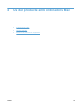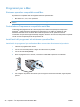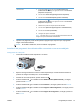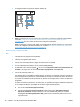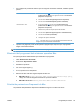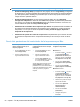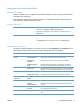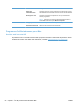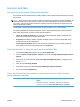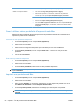HP Color LaserJet Enterprise CP5520 User Guide
Mac OS X 10.5 i 10.6
Utilitzeu un d'aquests mètodes.
1. Al menú File (Fitxer), feu clic a l'opció Print (Imprimeix).
2. Feu clic al botó Page Setup (Configuració de la pàgina).
3. Seleccioneu el producte i, a continuació, seleccioneu els paràmetres
correctes per a les opcions Paper Size (Mida del paper) i Orientació.
1. Al menú File (Fitxer), feu clic a l'opció Print (Imprimeix).
2. Obriu el menú Paper Handling (Manipulació del paper).
3. A la secció Mida de paper de la destinació, feu clic al requadre Escala per
a ajustar la mida del paper i, a continuació, seleccioneu la mida a la llista
desplegable.
Crear i utilitzar valors predefinits d'impressió amb Mac
Utilitzeu els valors predefinits d'impressió per arxivar els paràmetres actuals del controlador de la
impressora i poder tornar a utilitzar-los.
Creació d'un valor predefinit d'impressió
1. Al menú File (Fitxer), feu clic a l'opció Print (Imprimeix).
2. Seleccioneu el controlador.
3. Seleccioneu la configuració d'impressió que voleu desar per a la seva reutilització.
4. Al menú valors predefinits, feu clic a l'opció Desa com... i escriviu un nom per al valor
predefinit.
5. Feu clic al botó D'acord.
Ús de valors predefinits d'impressió
1. Al menú File (Fitxer), feu clic a l'opció Print (Imprimeix).
2. Seleccioneu el controlador.
3. Al menú valors predefinits, seleccioneu el valor predefinit d'impressió.
NOTA: Per utilitzar els paràmetres predeterminats del controlador de la impressora, seleccioneu
l'opció estàndard.
Imprimir una portada amb Mac
1. Al menú File (Fitxer), feu clic a l'opció Print (Imprimeix).
2. Seleccioneu el controlador.
3. Obriu el menú Portada i, a continuació, seleccioneu on voleu imprimir la portada. Feu clic al
botó Abans del document o al botó Després del document.
4. Al menú Tipus de portada, seleccioneu el missatge que voleu imprimir a la portada.
NOTA: Per imprimir una portada en blanc, seleccioneu l'opció estàndard al menú Tipus de
portada.
54 Capítol 4 Ús del producte amb ordinadors Mac CAWW